
この記事ではGoogle Chromeのアップデートについて手動で更新を行う方法を解説しています。
先日ChromeをPCで開くと突然いつもと違うデザインのブラウザが開いてビックリしました。
どうやら調べてみると、Chrome10周年のメジャーアップデートがきていたようです。
Chrome10周年のメジャーアップデートが来た模様。
さっき開いたらデザインが変わっててビックリ!
早めにアップデートがきた人達はサムネの不具合とかもあったみたいだけど、それも修正されたのかな?一応大丈夫そう。— いかせんも (@ikasenmo) 2018年9月13日
ちなみに最新版はバージョン69となります。
実はこのアップデートすでに何日か前にはリリースがされていたようなのですが、全員一度に自動更新されるわけではなく、徐々にアップデートがされているようです。
もっと早いタイミングで自動更新された人の中には、新しくChromeを開いたときやタブを開いたときに、検索窓の下に表示されるショートカットのサムネイルが、全て無くなって表示されなくなる現象が発生していた人もいたようです。
僕が自動更新したときには、デザインは大きく変わっていたもののいつも通り表示されていたので、現在はそれも修正されているのではないかと思います。
あのサムネイルのショートカット、地味に便利なのでもし表示されないとしたら困りますね。
このバージョンアップ、普段はあまりChromeのアップデートを意識していなかったので、自動更新されていたのかどうかさえあまり気にしていませんでしたが、今回のように大きなアップデートだとさすがに気づきますね。
そしてこのアップデートなんですが、もし手動でしたい場合はどうすればいいのだろう?と思い調べるととても簡単にできることが分かりました。
そこで今回は不具合でいつまでも自動更新されなかったり、早く新デザインのChromeを使用したい方に向けて、こちらの記事でChromeを手動で最新バージョンにアップデートする方法をご紹介させていただきます。
バージョン確認も同様の方法になりますので、ご参照いただければと思います。
Google Chromeを手動で更新してアップデートする方法
Chromeアップデートを手動でする方法
1:右上の3点マーク(その他アイコン)クリック
2:ヘルプ選択
3:Google chromeについてから選択
デザインが大幅に変わった最新版を今すぐ使用したい方は、この方法で手動でアップデートできます。
画面上のタブとかアドレスバーとか結構変わってます。— いかせんも (@ikasenmo) 2018年9月13日
1:Chromeブラウザ右上にある3点マーク(その他アイコンというらしい)を選択します。
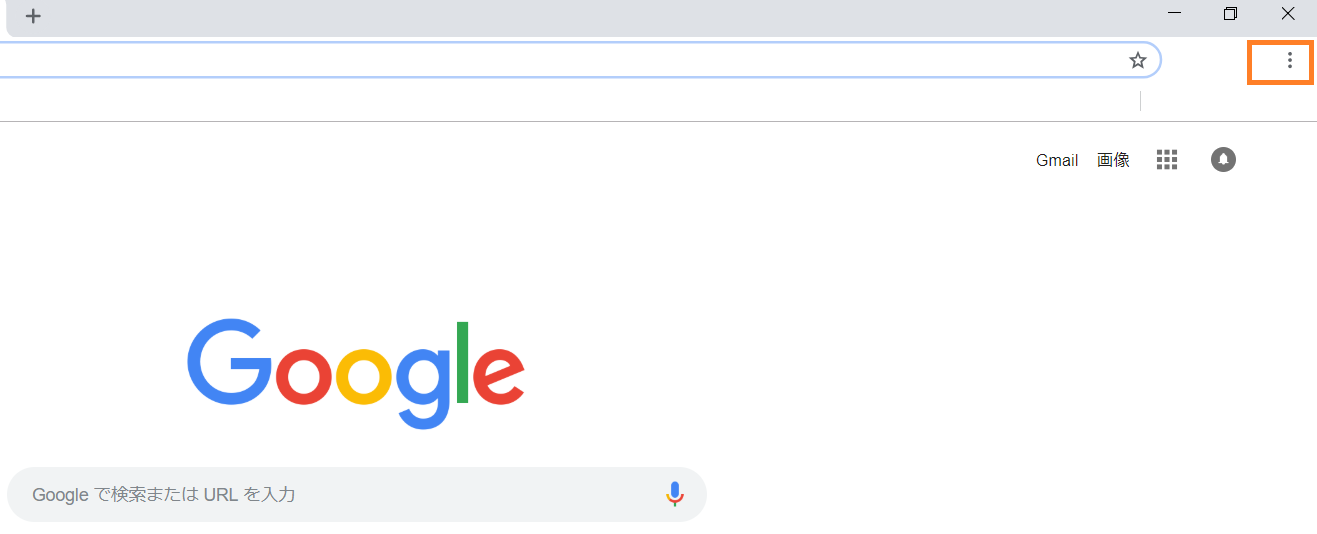
2:メニュー下の方にある「ヘルプ」を選択します。

3:「Google chromeについて」を選択します。

4:Chromeのバージョンが表示されます。アップデート可能な更新がある場合は自動で更新が始まるので完了まで少し待ちます。

5:バージョン情報の横に出現した「再起動」ボタンを押して更新を完了しましょう。

以上で完了です。とっても簡単ですね!
ちなみに更新中に開いていたページや各種タブは再起動後にそのままの状態で復元されるためご安心ください。


今すぐ私のChromeもかわいいデザインに変更しなくちゃ♪
補足:Chrome10周年のメジャーアップデート「バージョン69」で変わったところは?
全体的にデザインが柔らからくなっています。
丸みを帯びたデザインでポップな印象になりました。
Gmailのアップデートでも同様に丸みを帯びたポップな印象に変更されていましたので、今後はこのようなデザインがトレンドになっていくのかもしれません。
また新しくChromeを開いたときやタブを開いたときに、検索窓の下に表示されるショートカットの数やデザインにも変更がありました。
以前は8個でしたが、ショートカット数が10個に増えています。デザインもそれに合わせて以前のサムネイル形式から、ファビコンが表示される丸いアイコン形式に変更されていました。
以前と違いデフォルトで自由に好きなショートカットの追加もできるようになっていて、よりユーザーに優しい仕様に変更されたようです。
その他の機能としては、「パスワードマネージャー」が改良されていて、ログインが必要なサイトの新規サービスを利用するときに、ログインパスワードを自動で生成してくれるようになりました。
しかもパスワードはPCやスマホ等、共通に利用することができて、Googleのアカウントにログインすることで利用可能となります。


何よりも私はやっぱりこの丸くてポップなデザインが好き♪
少しずつ触りながら新しくなった機能を活用していきたいな!
まとめ
Google Chromeの手動アップデートの方法について紹介させていただきました。
Chromeに関わらずブラウザアップデートはセキュリティを高めるためにも必須となります。
新規のマルウェアやウイルス、フィッシングなどからご自分のPCや個人情報などを守るためにも、ブラウザのアップデートは早めに行うようにしましょう!















